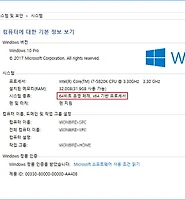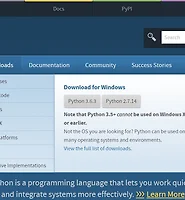| 일 | 월 | 화 | 수 | 목 | 금 | 토 |
|---|---|---|---|---|---|---|
| 1 | 2 | 3 | ||||
| 4 | 5 | 6 | 7 | 8 | 9 | 10 |
| 11 | 12 | 13 | 14 | 15 | 16 | 17 |
| 18 | 19 | 20 | 21 | 22 | 23 | 24 |
| 25 | 26 | 27 | 28 | 29 | 30 | 31 |
- 반복문
- 프로그래밍
- mysql
- for
- 입문
- CRAWL
- 파이썬3.5
- 매개변수
- 크롤링
- 데이터사이언티스트
- if
- Python
- 클린코드
- 기초
- 마이닝
- Beautifulsoup
- Loop
- Def
- 데이터
- 코딩교육
- 텍스트마이닝
- 함수
- 파이썬
- 텍스트
- 시각화
- 인수
- 조건문
- urllib
- Request
- Pycharm
- Today
- Total
IT is Smart
3.1 파이썬 버전 선택하기, Select Python version 본문
1. 파이썬 소개, Introduction to Python
2. 파이썬의 특징, Features of Python (1/2)
버전 구별하기
파이썬은 1.x, 2.x, 3.x 으로 표현되는 3개의 메이저 버전이 있습니다. 메이저 버전은 다시 2.7이나 3.5와 같이 마이너 버전으로 구분됩니다. 현재는 Python 2버전과 Python 3버전이 사용되고 있습니다만, PSF에서는 2버전은 2.7시리즈를 마지막으로 더 이상 업그레이드하지 않는다고 발표했습니다. 파이썬의 미래는 3버전으로 집중하겠다는 의지의 표현이겠죠.
파이썬의 현재 최신버전은 Python 3.6시리즈로 Python.3.6.0버전이 2016년 12월 23일 발표되었습니다. Python 3.5시리즈에서 Python 3.6시리즈로의 변화는 서로 호환성은 유지하면서 성능을 개선하는 변화가 있었음을 의미합니다.
또 수많은 테스트와 오랜 실제 사용을 통해서 안정(stable)된 것으로 인정되는 버전은 별도의 표시가 없지만 개발(develop) 이 진행 중인 경우는 Python 3.6.0같은 버전 뒤에 a1, a2, a3, a4, b1, b2, b3, b4, rc1, rc2와 같이 개발 버전을 추가하여 관리하고 있습니다.
a는 알파(Alpha) 버전으로 보통 개발 초기로 개발팀 외부로 공개하지 않고 개발팀 내부에서 테스트하는 버전입니다.
b는 베타(Beta) 버전으로 여전히 개발단계이지만 외부의 일부 사용자들에게 시험적으로 공개해서 문제점에 대한 피드백을 받기 위한 버전입니다.
rc는 릴리즈 캔디데이트(Release Candidate) 버전으로 최종 제품이 될 가능성이 있는 베타 버전을 의미합니다. 별다른 문제가 없는 한 곧 정식 출시를 준비하고 있다는 의미로 볼 수 있습니다.
버전 선택하기
파이썬을 혼자서 사용하기 위한 용도라면 버전 선택은 매우 자유롭습니다. 궁금증이 많은 스타일이라면 원하는 버전을 각각 설치해서 사용해 볼 수도 있습니다. 서로 다른 버전을 모두 설치해서 사용해볼 수도 있지만 설치경로와 환경설정을 정확히 하지 않으면 혼란에 빠질 수 있기 때문에 한번에 하나의 버전을 설치해서 사용해보고 삭제한 후 새로 설치하는 방식을 추천합니다.
좀더 쉽게 접근하고 싶으시다면 안정된 버전 중에서 최신버전을 선택하시면 되겠습니다.
Python 3.5.2버전이 2016년 6월 27일 발표가 되었고, Python 3.6.0버전이 2016년 12월 23일 발표가 되었습니다. 참고로 필자는 현재 Python 3.5.2버전을 설치하여 사용하고 있습니다만 Python 3.6.0버전과 호환성 측면에서 아무런 문제가 없습니다.
파이썬을 업무용으로 선택할 때는 개인용으로 선택할 때에 비해서 고려해야 할 사항이 좀더 많습니다. 업무용이란 의미는 파이썬으로 개발한 프로그램을 여러 사람이 함께 사용하거나 공식적으로 서비스를 운영하는 경우를 말합니다. 함께 사용하는 사람이 많으면 많을수록 버전을 변경하기가 쉽지 않습니다.
처음 결정한 버전을 몇 년 동안 계속 사용하게 될 수 있기 때문에 현재까지 출시된 버전 중에서 업무에서 필요로 하는 조건을 가장 잘 만족하는 버전을 선택해야 합니다.
최신 버전이 최신의 기능을 제공하지만 업무용인 경우는 표준 라이브러리 이외에 3rd Party에서 제공하는 외부 라이브러리를 사용해야 하는 경우가 종종 있습니다. 따라서 이런 경우에는 핵심적으로 필요한 외부 라이브러리가 안정적으로 지원하는 Python버전을 선택해야 합니다.
3.1 파이썬 버전 선택하기, Select Python version
3.2 OS Bit 버전 선택하기, Select OS Bit
3.3 설치파일 형태 선택하기, Select Setup File
4.1 파이썬 Interactive Shell 사용하기 (1/3)
4.1 파이썬 Interactive Shell 사용하기 (2/3)
4.1 파이썬 Interactive Shell 사용하기 (3/3)
4.2 파이썬 File Editor 사용하기-입력값 출력하기
4.2 파이썬 File Editor 사용하기-str(), int(), float() 함수 사용하기
4.3 파이썬 프로그램 만들어보기-continue & break문
4.3 파이썬 프로그램 만들어보기-try~except/finally문
4.4 파이썬 재사용할 수 있는 프로그램 만들기-함수(Function)
4.4 파이썬 재사용할 수 있는 프로그램 만들기-클래스(Class)
5.6 파이썬 파일럿 프로젝트 - 심플 텍스트 분석기 제작
6.3 파이썬 개발도구 PyCharm Project 만들기
'Programming > Python for Beginners' 카테고리의 다른 글
| 3.3 설치파일 형태 선택하기, Select Setup File (0) | 2017.11.05 |
|---|---|
| 3.2 OS Bit 버전 선택하기, Select OS Bit (1) | 2017.11.05 |
| 3. 파이썬 설치하기, Python Setup (0) | 2017.11.05 |
| 2. 파이썬의 특징, Features of Python (2/2) (0) | 2017.11.05 |
| 2. 파이썬의 특징, Features of Python (1/2) (0) | 2017.11.05 |